افزایش سرعت ویندوز لپ تاپ و کامپیوتر با راهکارهای تضمینی ،عملی و ساده

چگونه سرعت ویندوز را افزایش دهیم؟
امروزه سرعت و کارایی سیستمهای کامپیوتری، مخصوصاً ویندوز، اهمیت بالایی پیدا کرده است. افزایش حجم برنامهها و فایلهای مختلف به مرور زمان میتواند باعث کاهش سرعت ویندوز شود. اما خوشبختانه راهحلهایی وجود دارد که بهسادگی و با استفاده از ابزارهای رایگان میتوانید سرعت ویندوز خود را بهبود بخشید. در این مقاله، به بررسی مراحل سادهای میپردازیم که با انجام آنها میتوانید بهراحتی سرعت کامپیوتر،لپ تاپ و کلا ویندوز خود را افزایش دهید.
همچنین برای اطلاعات بیشتر در این زمینه میتوانید مقاله " ترفند های افزایش سرعت ویندوز" را بخوانید.
در این مقاله بخش های زیر را خواهید خواند:
1. چرا ویندوز کند میشود؟
2. راهکارهای عملی برای افزایش سرعت ویندوز
3. افزایش سرعت ویندوز 10 و 11
4. بهترین نرمافزارهای افزایش سرعت ویندوز
5. نتیجه گیری
6. سوالات متداول(FAQ)
چرا ویندوز کند میشود؟
کاهش سرعت ویندوز میتواند به دلایل متعددی رخ دهد. با گذشت زمان و استفاده مداوم از سیستم، ویندوز تحت تأثیر عواملی قرار میگیرد که باعث کاهش کارایی آن میشود. در اینجا چند دلیل اصلی که ممکن است باعث کند شدن ویندوز شوند را بررسی میکنیم:
انباشت فایلهای موقتی و اضافی
هنگام استفاده از برنامهها، مرورگرها و حتی سیستم عامل، فایلهای موقتی و کش بهطور مداوم در سیستم ذخیره میشوند. اگر این فایلها بهموقع پاکسازی نشوند، فضای دیسک را اشغال کرده و میتوانند عملکرد سیستم را به شدت تحت تأثیر قرار دهند.
برنامههای استارتاپ زیاد
بسیاری از برنامهها بهطور پیشفرض تنظیم میشوند تا همزمان با بوت ویندوز اجرا شوند. این برنامهها باعث استفاده بیش از حد از منابع سیستم (مانند حافظه رم و پردازنده) در هنگام راهاندازی میشوند و در نتیجه زمان بوت شدن سیستم و سرعت کلی آن کاهش مییابد.
آپدیت نبودن ویندوز و درایورها
عدم بهروزرسانی ویندوز و درایورهای سختافزاری ممکن است باعث بروز مشکلات در عملکرد سیستم شود. بهروزرسانیها نه تنها شامل اصلاحات امنیتی هستند، بلکه ممکن است شامل بهبودهای عملکردی و رفع مشکلات نرمافزاری باشند که تأثیر مثبتی بر کارایی سیستم دارند.
نصب برنامهها و نرمافزارهای سنگین
بسیاری از کاربران نرمافزارهایی نصب میکنند که نیاز به منابع زیادی دارند، مانند برنامههای گرافیکی یا بازیهای سنگین. این برنامهها میتوانند منابعی مانند پردازنده و حافظه را به شدت درگیر کنند و به کندی سیستم منجر شوند.
5.بدافزارها و ویروسها
ویروسها، بدافزارها و نرمافزارهای جاسوسی میتوانند بهشدت بر سرعت و عملکرد سیستم تأثیر بگذارند. این نوع برنامهها در پسزمینه فعالیت کرده و منابع سیستم را بدون اطلاع کاربر مصرف میکنند. همچنین ممکن است سیستم را ناپایدار کنند و باعث خرابیهای مکرر شوند.
6.فضای ناکافی بر روی دیسک سخت
اگر فضای آزاد کافی بر روی هارد دیسک وجود نداشته باشد، ویندوز برای ذخیره و پردازش دادههای موقت با مشکل مواجه میشود. این مسئله باعث کاهش سرعت خواندن و نوشتن دادهها و در نتیجه کاهش عملکرد سیستم میشود.
7.تنظیمات پیشفرض سنگین ویندوز
ویندوز بهطور پیشفرض از جلوههای بصری و انیمیشنهایی استفاده میکند که ممکن است زیبا به نظر برسند، اما در سیستمهای قدیمی یا با منابع محدود باعث کاهش سرعت میشوند. این جلوهها منابع گرافیکی و پردازشی بیشتری مصرف میکنند که در نهایت باعث کندی سیستم میشوند.
8.قطعات سختافزاری قدیمی یا ناکافی
گاهی اوقات، کندی سیستم به دلیل قدیمی بودن یا ضعیف بودن قطعات سختافزاری است. بهویژه هارد دیسکهای قدیمی (HDD) نسبت به دیسکهای جدیدتر (SSD) سرعت کمتری دارند و ممکن است زمان بارگذاری و عملکرد کلی سیستم را کاهش دهند.
این عوامل هر یک بهنوبه خود میتوانند عملکرد ویندوز را کاهش دهند. اما خوشبختانه با استفاده از روشهای ساده و ابزارهای رایگان میتوان این مشکلات را برطرف کرد و سرعت ویندوز را بهبود بخشید.
در زیر به راهکارهای عملی برای افزایش سرعت ویندوز میپردازیم:
پاکسازی دیسک و حذف فایلهای موقتی
فایلهای موقتی و ناخواستهای که به مرور زمان در سیستم انباشته میشوند، میتوانند فضای زیادی از حافظه را اشغال کنند و عملکرد سیستم را کند کنند. برای پاکسازی این فایلها میتوانید از ابزار داخلی ویندوز به نام Disk Cleanup استفاده کنید.
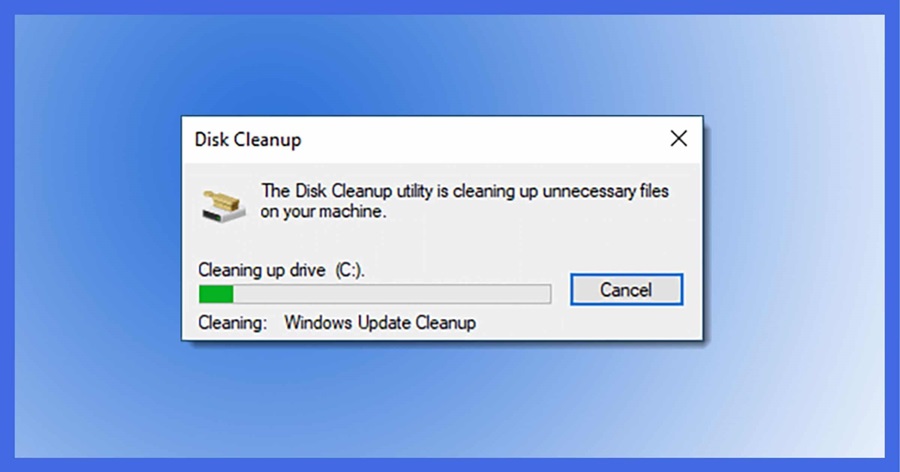
مراحل استفاده:
- در کادر جستجوی ویندوز، عبارت Disk Cleanup را تایپ کنید و ابزار را باز کنید.
- درایو سیستم خود را (معمولاً C:) انتخاب کرده و اجازه دهید ویندوز فایلهای غیرضروری را پیدا کند.
- فایلهای موقتی، سطل زباله و فایلهای گزارشهای سیستمی را انتخاب کرده و پاکسازی را انجام دهید.
این کار میتواند مقدار قابل توجهی از فضای اشغالشده را آزاد کند و به بهبود سرعت سیستم کمک کند.
مدیریت برنامههای استارتاپ
یکی از دلایل عمده کاهش سرعت ویندوز، تعداد زیاد برنامههایی است که بهصورت خودکار هنگام بوت شدن سیستم اجرا میشوند. این برنامهها منابع زیادی از سیستم را اشغال کرده و زمان بوت شدن ویندوز را افزایش میدهند.
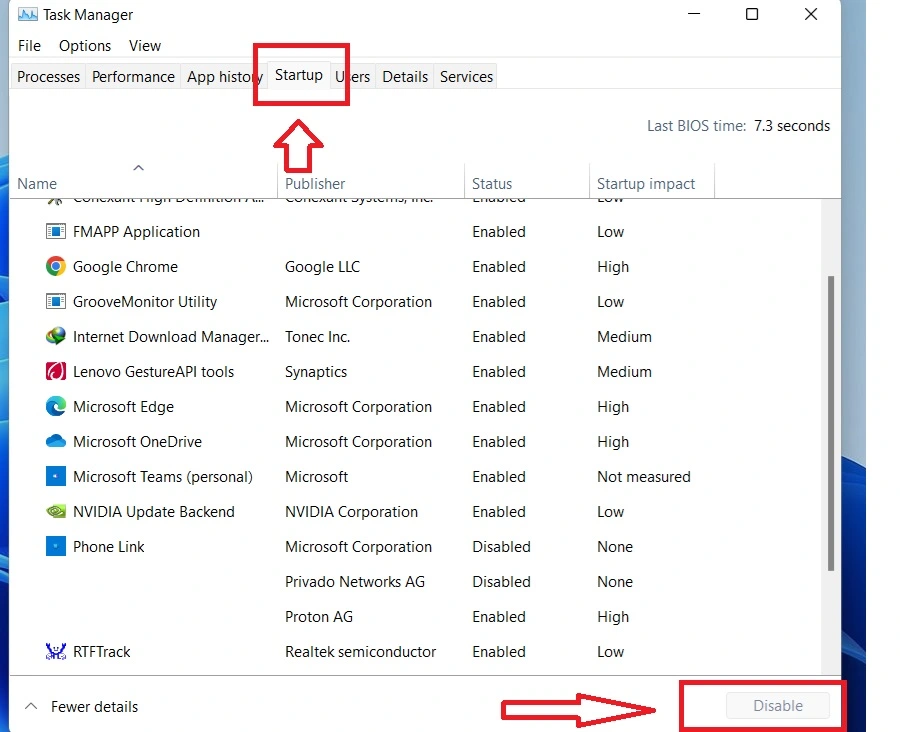
مراحل غیرفعالسازی برنامههای استارتاپ:
- با فشردن کلیدهای Ctrl + Shift + Esc، Task Manager را باز کنید.
- به تب Startup بروید.
- برنامههایی که ضرورتی به اجرای خودکار آنها ندارید را غیرفعال کنید.
هرچه برنامههای کمتری در هنگام راهاندازی ویندوز اجرا شوند، سرعت بوت شدن سیستم بیشتر خواهد شد.
بهروزرسانی ویندوز و درایورها
بهروزرسانیهای ویندوز و درایورها نهتنها از نظر امنیتی اهمیت دارند، بلکه میتوانند عملکرد کلی سیستم را بهبود بخشند. مایکروسافت بهطور منظم بهروزرسانیهایی ارائه میدهد که شامل بهبودهای عملکردی و رفع باگها هستند.
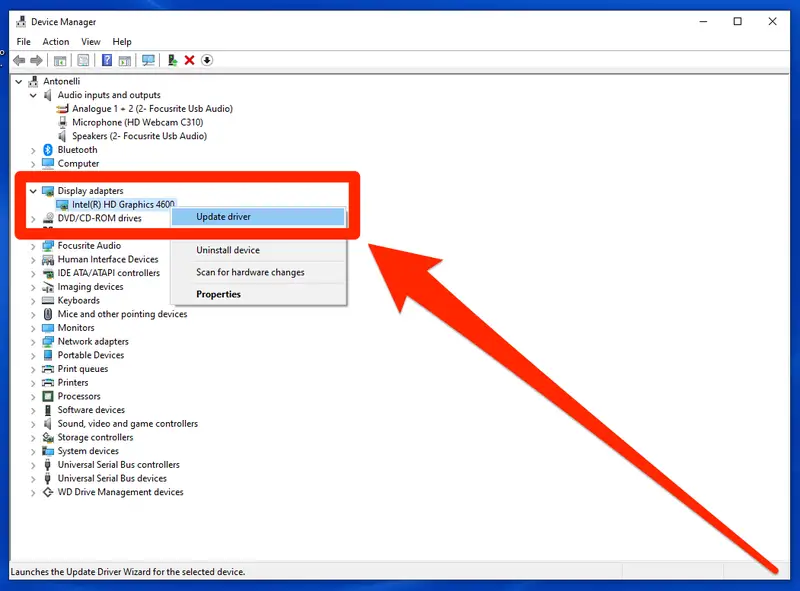
نحوه بهروزرسانی ویندوز:
- وارد Settings شده و به قسمت Update & Security بروید.
- در بخش Windows Update، روی گزینه Check for Updates کلیک کنید.
برای بهروزرسانی درایورها نیز میتوانید از ابزارهای رایگان مانند Driver Booster استفاده کنید. این نرمافزار به شما کمک میکند تا همه درایورهای قدیمی سیستم خود را بهراحتی بهروزرسانی کنید.
استفاده از ابزارهای ضدبدافزار و آنتیویروس
بدافزارها و ویروسها میتوانند باعث کاهش سرعت ویندوز شوند. حتی اگر سیستم شما کند عمل میکند و به نظر میرسد دلیل خاصی برای آن وجود ندارد، احتمال دارد که آلوده به بدافزار باشد.
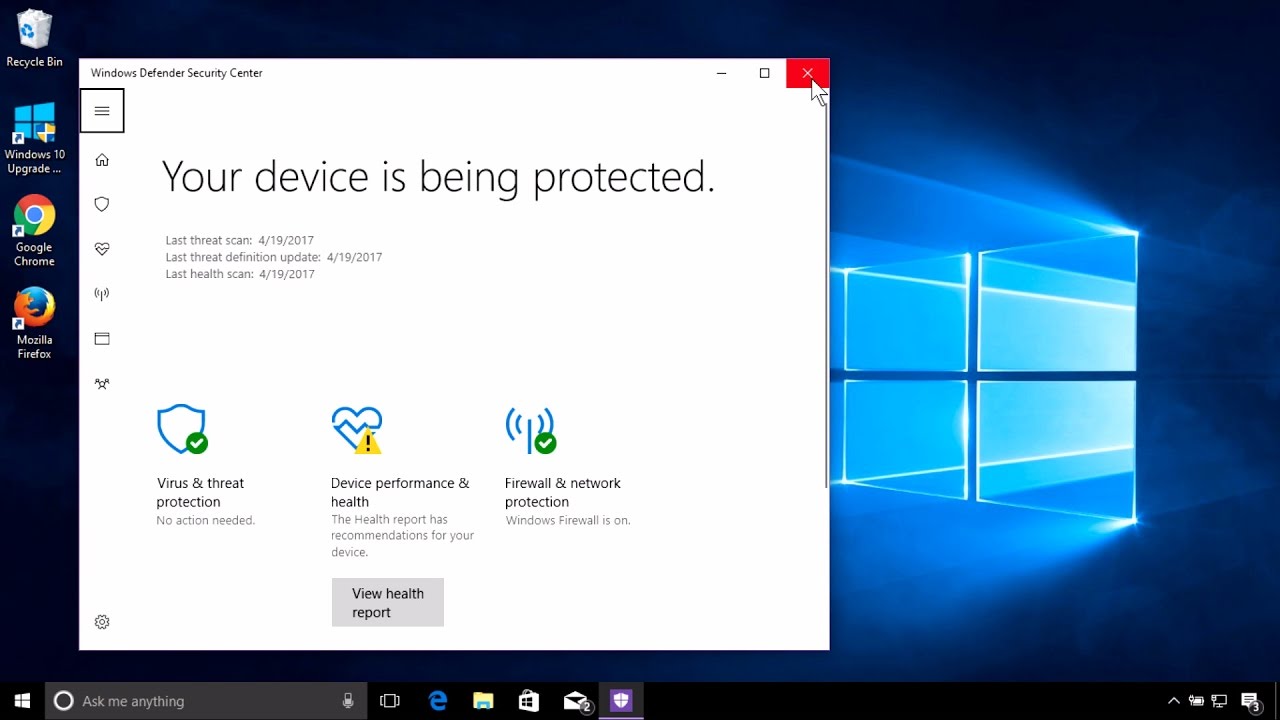
پیشنهاد:
- از Windows Defender بهعنوان آنتیویروس داخلی ویندوز استفاده کنید. این ابزار بهصورت رایگان در ویندوز وجود دارد و عملکرد مناسبی دارد.
- از نرمافزارهای رایگان مانند Malwarebytes استفاده کنید تا سیستم خود را برای بدافزارها اسکن کنید و آنها را حذف کنید.
افزایش سرعت مرورگرها
مرورگرهای وب نیز نقش مهمی در عملکرد کلی سیستم دارند. مرورگرهایی مانند Google Chrome و Mozilla Firefox میتوانند منابع زیادی از سیستم را اشغال کنند، بهویژه زمانی که تعداد زیادی تب باز داشته باشید.
راهکارها:
- بهطور منظم حافظه پنهان (Cache) مرورگر خود را پاکسازی کنید.
- از مرورگرهای سبکتری مانند Brave یا Opera استفاده کنید که منابع کمتری مصرف میکنند.
- از افزونههای غیرضروری و سنگین که روی مرورگر نصب شدهاند خودداری کنید.
برای پاکسازی حافظه پنهان (Cache) مرورگر خود، میتوانید مراحل زیر را به صورت دقیق دنبال کنید:
پاکسازی حافظه پنهان (Cache) در Google Chrome:
- مرورگر را باز کنید.
- در بالای صفحه، روی آیکون سه نقطه عمودی (منوی تنظیمات) کلیک کنید.
- از منو، گزینه Settings (تنظیمات) را انتخاب کنید.
- در پایین صفحه، به قسمت Privacy and security (حریم خصوصی و امنیت) بروید.
- روی Clear browsing data (پاک کردن دادههای مرور) کلیک کنید.
- در پنجره باز شده، گزینه Cached images and files (تصاویر و فایلهای کش شده) را تیک بزنید.
- محدوده زمانی را روی All time (تمام مدت) تنظیم کنید تا همه دادههای کش پاک شود.
- روی Clear data (پاک کردن دادهها) کلیک کنید.
پاکسازی حافظه پنهان (Cache) در Mozilla Firefox:
- مرورگر را باز کنید.
- در گوشه بالا سمت راست، روی منوی سه خط کلیک کنید.
- از منو گزینه Settings (تنظیمات) را انتخاب کنید.
- به بخش Privacy & Security (حریم خصوصی و امنیت) بروید.
- در بخش Cookies and Site Data، روی گزینه Clear Data (پاک کردن دادهها) کلیک کنید.
- گزینه Cached Web Content (محتوای کش شده وب) را انتخاب کرده و سپس روی Clear کلیک کنید.
پاکسازی حافظه پنهان (Cache) در Microsoft Edge:
- مرورگر را باز کنید.
- روی آیکون سه نقطه در بالای صفحه کلیک کنید.
- به Settings (تنظیمات) بروید.
- از منوی سمت چپ، گزینه Privacy, search, and services (حریم خصوصی، جستجو و خدمات) را انتخاب کنید.
- در بخش Clear browsing data، روی گزینه Choose what to clear (انتخاب موارد برای پاک کردن) کلیک کنید.
- گزینه Cached images and files (تصاویر و فایلهای کش شده) را انتخاب کنید.
- روی Clear now (پاک کردن) کلیک کنید.
نکات:
- پاکسازی حافظه پنهان ممکن است باعث شود برخی وبسایتها کمی کندتر بارگذاری شوند، زیرا مرورگر باید فایلها را دوباره بارگیری کند.
- برای حفظ حریم خصوصی و جلوگیری از پر شدن حافظه مرورگر، این عملیات را به صورت منظم انجام دهید.
افزایش سرعت با بهینهسازی تنظیمات ویندوز
ویندوز دارای تنظیماتی است که میتواند بهصورت پیشفرض منابع زیادی از سیستم را مصرف کند. با بهینهسازی این تنظیمات میتوانید سرعت سیستم را افزایش دهید.
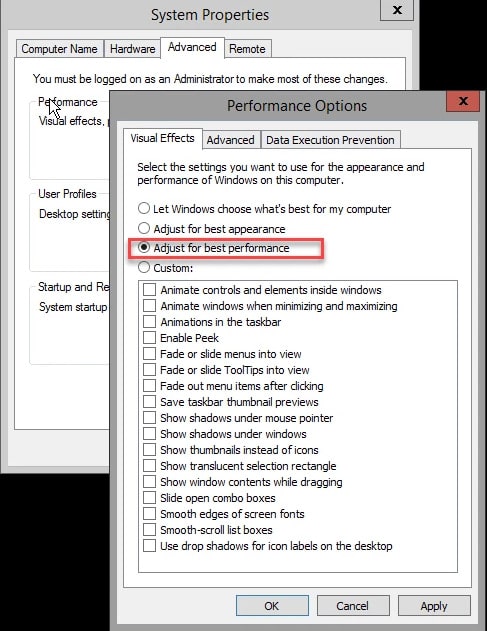
مراحل کاهش افکتهای بصری:
- وارد Control Panel شوید و به قسمت System بروید.
- از منوی سمت چپ گزینه Advanced system settings را انتخاب کنید.
- در پنجره جدید، روی دکمه Settings در بخش Performance کلیک کنید.
- گزینه Adjust for best performance را انتخاب کنید.
این کار باعث کاهش افکتهای بصری ویندوز و بهبود عملکرد آن میشود.
مدیریت فضای ذخیرهسازی
تصور کنید در یک اتاق کوچک و پر از وسایل به دنبال چیزی میگردید. پیدا کردن آن چقدر سخت خواهد بود؟ هارد دیسک شما هم همینطور است. هرچه فایلهای بیشتری در آن ذخیره شود، پیدا کردن فایلهای مورد نظر سختتر شده و سرعت سیستم کاهش مییابد.

چه چیزهایی فضای هارد دیسک را اشغال میکنند؟
- فایلهای موقت: برنامهها هنگام اجرا، فایلهای موقتی ایجاد میکنند که پس از اتمام کار، دیگر نیازی به آنها نیست.
- دانلودهای قدیمی: فایلهایی که دانلود کردهاید اما دیگر استفاده نمیکنید، فضای زیادی اشغال میکنند.
- برنامههای نصب نشده: نرمافزارهایی که نصب کردهاید اما دیگر از آنها استفاده نمیکنید، بهتر است حذف شوند.
- سطل بازیافت: فراموش نکنید که سطل بازیافت را به طور مرتب خالی کنید.
چگونه فضای بیشتری ایجاد کنیم؟
- پاکسازی بیرحمانه:
- Disk Cleanup: این ابزار داخلی ویندوز به شما کمک میکند تا فایلهای موقت، سطل بازیافت و سایر فایلهای غیرضروری را به راحتی حذف کنید.
- برنامههای نصب شده: به بخش Programs and Features در Control Panel بروید و برنامههای غیرضروری را حذف کنید.
- انتقال به خانه جدید:
- هارد دیسک خارجی: فایلهای حجیمی مانند فیلمها، عکسها و بازیها را به یک هارد دیسک خارجی منتقل کنید.
- ابزارهای جاسوسی:
- TreeSize و WinDirStat: این ابزارها به شما نشان میدهند کدام پوشهها بیشترین فضا را اشغال میکنند. با این اطلاعات، میتوانید به راحتی فایلهای بزرگ و غیرضروری را شناسایی و حذف کنید.
- تنظیمات هوشمند:
- Hiberfile.sys: این فایل برای حالت خواب استفاده میشود. اگر از این حالت استفاده نمیکنید، میتوانید آن را غیرفعال کنید.
- مکان پوشههای شخصی: پوشههای Documents, Music, Pictures و Videos را به یک درایو دیگر منتقل کنید.
نکات مهم:
- پشتیبانگیری: قبل از انجام هرگونه تغییری، از فایلهای مهم خود نسخه پشتیبان تهیه کنید.
- احتیاط: در حذف فایلهای سیستمی دقت کنید. حذف اشتباه این فایلها میتواند باعث اختلال در عملکرد ویندوز شود.
- بهروزرسانی ویندوز: ویندوز به طور خودکار فایلهای موقت را حذف میکند.
با انجام این مراحل ساده، میتوانید فضای بیشتری در هارد دیسک خود ایجاد کرده و سرعت سیستم خود را به طور قابل توجهی افزایش دهید.
استفاده از SSD بهجای HDD
اگر سیستم شما همچنان از هارد دیسکهای قدیمی (HDD) استفاده میکند، توصیه میشود آن را به SSD ارتقا دهید. SSDها سرعت خواندن و نوشتن بسیار بالاتری دارند که میتواند زمان بوت و بارگذاری برنامهها را بهطور قابلتوجهی کاهش دهد.

مزایای SSD:
- سرعت بوت شدن سیستم بهطور چشمگیری افزایش مییابد.
- برنامهها سریعتر باز میشوند.
- عمر باتری لپتاپها به دلیل مصرف کمتر انرژی SSD افزایش مییابد.
افزایش سرعت ویندوز 10 و 11: راهکارهای عملی برای رفع مشکلات و بهبود عملکرد
ویندوز 10 و 11، علیرغم پیشرفتهای قابل توجه، همچنان ممکن است با مشکلاتی روبرو شوند که منجر به کندی سیستم شوند. در این بخش، به برخی از رایجترین مشکلات و راهکارهای افزایش سرعت آنها میپردازیم.
1. افزایش سرعت با رفع مشکلات ناشی از بهروزرسانیهای بزرگ ویندوز
بروزرسانیهای بزرگ ویندوز، اگرچه معمولاً ویژگیهای جدیدی را به سیستم اضافه میکنند، اما ممکن است باعث کندی موقتی یا طولانیمدت سیستم شوند.
- علت: نصب فایلهای جدید، پیکربندی مجدد سیستم و سازگاری نداشتن برخی نرمافزارها با نسخه جدید.
- راهکارها:
- صبر کنید: در برخی موارد، پس از چند بار راهاندازی مجدد سیستم، عملکرد به حالت عادی باز میگردد.
- عقبگرد به نسخه قبلی: اگر مشکل جدی باشد، میتوانید به نسخه قبلی ویندوز بازگردید.
- نصب مجدد درایورها: پس از بروزرسانی، ممکن است نیاز به نصب مجدد برخی درایورها باشد.
- پاکسازی فایلهای موقت: فایلهای موقت ایجاد شده در حین بروزرسانی را حذف کنید.
2. مشکلات با Windows Search
ابزار جستجوی ویندوز، یکی از ابزارهای پرکاربرد است که اگر به درستی کار نکند، میتواند باعث کندی سیستم شود.
- علت: شاخصگذاری نادرست فایلها، مشکلات با سرویس جستجو و پر شدن بیش از حد فهرست شاخص.
- راهکارها:
- مجدد ساختن شاخص: از طریق تنظیمات ایندکسینگ، شاخص را مجدداً بسازید.
- بررسی سرویس جستجو: اطمینان حاصل کنید که سرویس Windows Search به درستی اجرا میشود.
- پاکسازی فایلهای موقت جستجو: فایلهای موقت مربوط به جستجو را حذف کنید.
3. مشکلات با برنامههای پسزمینه
برنامههای پسزمینه زیادی ممکن است بدون اطلاع کاربر در حال اجرا باشند و منابع سیستم را مصرف کنند.
- علت: اجرای همزمان برنامههای زیاد در پسزمینه، مصرف بالای حافظه و پردازنده.
- راهکارها:
- غیرفعال کردن برنامههای غیرضروری: از طریق Task Manager، برنامههایی که به طور خودکار اجرا میشوند را غیرفعال کنید.
- پاکسازی برنامههای نصب شده: برنامههای غیر ضروری را حذف کنید.
- بررسی سرویسهای پسزمینه: سرویسهای غیرضروری را غیرفعال کنید.
نکات کلی برای بهبود عملکرد ویندوز 10 و 11
- پاکسازی دیسک: به طور مرتب دیسک خود را از فایلهای زائد، موقت و برنامههای غیرضروری پاک کنید.
- بروزرسانی درایورها: اطمینان حاصل کنید که درایورهای دستگاههای شما به روز هستند.
- اسکن ویروس: به طور منظم سیستم خود را با یک آنتیویروس قوی اسکن کنید.
- غیرفعال کردن افکتهای بصری: اگر به دنبال افزایش عملکرد هستید، میتوانید برخی از افکتهای بصری را غیرفعال کنید.
- افزایش حافظه رم: اگر رم سیستم شما کم است، با افزایش آن میتوانید عملکرد سیستم را بهبود بخشید.
بهترین نرمافزارهای افزایش سرعت ویندوز
برای افزایش کارایی و سرعت ویندوز، استفاده از نرمافزارهای بهینهسازی و پاکسازی سیستم میتواند بسیار مؤثر باشد. در این بخش، بهترین نرمافزارهای رایگان برای افزایش سرعت ویندوز را معرفی میکنیم:
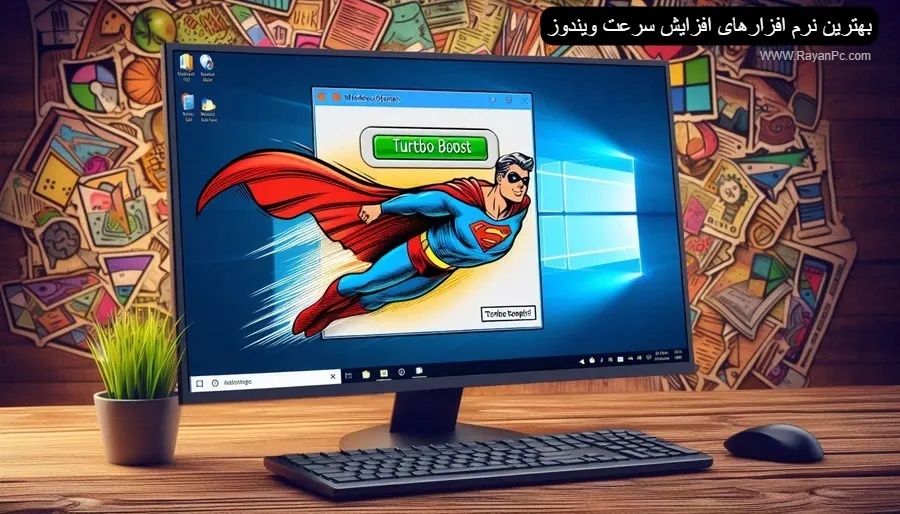
برنامه CCleaner
CCleaner یکی از محبوبترین و شناختهشدهترین ابزارهای بهینهسازی ویندوز است. این نرمافزار با حذف فایلهای موقت، کش مرورگرها، و دادههای بلااستفاده، فضای دیسک را آزاد کرده و سرعت سیستم را بهبود میبخشد. همچنین دارای امکانات دیگری مانند مدیریت برنامههای استارتآپ و پاکسازی رجیستری است.
- ویژگیهای کلیدی: پاکسازی فایلهای موقت، حذف کش مرورگرها، مدیریت استارتآپ
- لینک دانلود: CCleaner
- Advanced SystemCare
این نرمافزار از IObit برای بهینهسازی کلی ویندوز طراحی شده است. با استفاده از ابزارهای متنوع آن مانند پاکسازی رجیستری، حذف فایلهای ناخواسته و بهینهسازی حافظه RAM، میتوانید به طور قابل توجهی عملکرد سیستم را بهبود دهید. نسخه رایگان Advanced SystemCare امکانات پایه را در اختیار کاربران قرار میدهد.
- ویژگیهای کلیدی: بهینهسازی رجیستری، پاکسازی فایلهای موقت، افزایش عملکرد RAM
- لینک دانلود: Advanced SystemCare
- IObit Uninstaller
نرمافزار IObit Uninstaller برای حذف کامل برنامههای ناخواسته و پلاگینهای مرورگر که میتوانند سرعت سیستم را کاهش دهند، طراحی شده است. این نرمافزار به شما کمک میکند تا برنامهها را بهصورت کامل حذف کنید و حتی فایلهای باقیمانده از نصب آنها را پاکسازی کنید.
- ویژگیهای کلیدی: حذف کامل نرمافزارهای ناخواسته، پاکسازی فایلهای باقیمانده
- لینک دانلود: IObit Uninstaller
- Driver Booster
درایورهای قدیمی یا ناسازگار میتوانند عملکرد سیستم را تحت تأثیر قرار دهند. Driver Booster بهطور خودکار تمامی درایورهای سیستم را بررسی کرده و آنها را بهروز میکند. با بهروزرسانی درایورها، مشکلات سختافزاری برطرف شده و عملکرد کلی ویندوز بهبود مییابد.
- ویژگیهای کلیدی: بهروزرسانی خودکار درایورها، حل مشکلات سختافزاری
- لینک دانلود: Driver Booster
- Razer Cortex
Razer Cortex یک نرمافزار بهینهسازی ویندوز مخصوص گیمرها است که عملکرد سیستم را هنگام اجرای بازیها بهبود میبخشد. این نرمافزار با بستن برنامههای غیرضروری و آزادسازی حافظه، تجربه بازیهای روانتر و با سرعت بالاتر را فراهم میکند.
- ویژگیهای کلیدی: بهینهسازی بازیها، بستن برنامههای غیرضروری، آزادسازی RAM
- لینک دانلود: Razer Cortex
- Defraggler
برای کاربران هاردهای مکانیکی (HDD)، دیفراگمنت کردن دیسک یکی از مهمترین کارهایی است که میتواند به افزایش سرعت دسترسی به دادهها کمک کند. Defraggler یکی از ابزارهای پیشرفته برای دیفراگمنت کردن دیسک است که به شما کمک میکند فایلهای پراکنده را منظم کرده و سرعت سیستم را افزایش دهید.
- ویژگیهای کلیدی: دیفراگمنت کامل یا جزئی دیسک، پشتیبانی از HDD و SSD
- لینک دانلود: [Defraggler](https://www.ccleaner
نتیجهگیری
با انجام این مراحل ساده میتوانید بهراحتی سرعت ویندوز خود را افزایش دهید و از یک سیستم کارآمدتر لذت ببرید. پاکسازی دیسک، مدیریت برنامههای استارتاپ، بهروزرسانیهای منظم و استفاده از ابزارهای رایگان همگی راهحلهایی هستند که بدون هزینه اضافی میتوانید سرعت ویندوز خود را بهبود بخشید. این روشها نهتنها عملکرد سیستم شما را بهینه میکنند، بلکه به افزایش طول عمر سختافزار شما نیز کمک میکنند.
سوالات متداول(FAQ)
-
آیا نصب مجدد ویندوز بهترین راه برای افزایش سرعت است؟
- پاسخ: نصب مجدد ویندوز میتواند در برخی موارد موثر باشد، اما لزوماً بهترین راه حل نیست. قبل از نصب مجدد، بهتر است راهکارهای سادهتری مانند پاکسازی دیسک و حذف برنامههای غیرضروری را امتحان کنید.
-
آیا نصب یک آنتیویروس قوی میتواند سرعت ویندوز را کاهش دهد؟
- پاسخ: بله، برخی از آنتیویروسها ممکن است منابع سیستم را به شدت مصرف کنند و باعث کاهش سرعت شوند. بهتر است از آنتیویروسی استفاده کنید که سبک باشد و عملکرد سیستم را به حداقل حد ممکن تحت تأثیر قرار دهد.
-
آیا ارتقای رم میتواند به بهمبود عملکرد کمک بکند؟
- پاسخ: بله، افزایش رم یکی از موثرترین راهها برای بهبود عملکرد سیستم است. رم بیشتر به ویندوز اجازه میدهد تا برنامههای بیشتری را به طور همزمان اجرا کند و از کند شدن سیستم جلوگیری کند.
-
آیا استفاده از SSD به جای HDD تاثیر زیادی در سرعت دارد؟
- پاسخ: بله، استفاده از SSD به جای HDD میتواند به طور قابل توجهی سرعت ویندوز را افزایش دهد. SSDها سرعت خواندن و نوشتن بسیار بالاتری نسبت به HDDها دارند و باعث میشوند سیستم سریعتر بوت شود و برنامهها سریعتر باز شوند.
-
آیا میتوانم از چندین نرمافزار بهینهسازی به طور همزمان استفاده کنم؟
- پاسخ: استفاده همزمان از چندین نرمافزار بهینهسازی ممکن است باعث ایجاد تداخل و کند شدن سیستم شود. بهتر است از یک یا دو نرمافزار معتبر و به روز استفاده کنید.
-
آیا غیرفعال کردن برخی از سرویسهای ویندوز میتواند به افزایش سرعت کمک کند؟
- پاسخ: بله، برخی از سرویسهای ویندوز ممکن است غیرضروری باشند و غیرفعال کردن آنها میتواند به افزایش سرعت سیستم کمک کند. اما باید با دقت عمل کرد و فقط سرویسهایی را غیرفعال کرد که از آنها مطمئن هستید.
-
آیا به روزرسانی ویندوز میتواند باعث کاهش سرعت شود؟
- پاسخ: بهروزرسانیهای ویندوز معمولاً شامل بهبود عملکرد و رفع مشکلات هستند. اما گاهی اوقات، ممکن است یک بهروزرسانی خاص باعث کاهش سرعت شود. در این صورت، میتوانید به نسخه قبلی ویندوز بازگردید.
-
آیا پاکسازی رجیستری واقعا موثر است؟
- پاسخ: پاکسازی رجیستری میتواند به بهبود عملکرد سیستم کمک کند، اما باید با دقت انجام شود. پاک کردن کلیدهای رجیستری اشتباه میتواند باعث مشکلات جدی در سیستم شود. بهتر است از نرمافزارهای تخصصی و معتبر برای این کار استفاده کنید.
-
آیا اورکلاک کردن پردازنده میتواند به افزایش سرعت ویندوز کمک کند؟
- پاسخ: بله، اورکلاک کردن پردازنده میتواند به افزایش سرعت سیستم کمک کند، اما این کار نیاز به دانش فنی و تجهیزات مناسب دارد و ممکن است باعث کاهش عمر مفید پردازنده شود.
-
آیا استفاده از یک خنککننده قوی میتواند به افزایش سرعت سیستم کمک کند؟
- پاسخ: خنککننده قوی باعث میشود پردازنده و سایر اجزای سیستم با دمای پایینتری کار کنند و در نتیجه عملکرد بهتری داشته باشند. بنابراین، استفاده از یک خنککننده خوب میتواند به افزایش سرعت سیستم کمک کند.
